如何將檔案從 iPhone 傳輸到 Windows PC [終極指南]
Apple 提供了一種使用 Airdrop 功能傳輸檔案的便捷方法,但如何將檔案從 iPhone 傳輸到 Windows PC?是不是很有挑戰性呢?使用者尋求將文件從 iPhone 傳輸到 PC 的方法,以備份文件、影像和訊息等重要數據,或釋放儲存空間。無論出於何種原因,這篇文章都會滿足您的需求!向下捲動時,您將了解如何以 4 種不同的方式將檔案從 iPhone 傳輸到 PC。
指南清單
將檔案從 iPhone 傳輸到 PC 的終極方法 [快速且安全] 如何使用 iTunes 將檔案從 iPhone 傳輸到 PC 如何透過 iCloud 將檔案從 iPhone 傳輸到 Windows PC 如何使用 Dropbox 將檔案從 iPhone 傳輸到 PC 有關如何將檔案從 iPhone 傳輸到 Windows PC 的常見問題解答將檔案從 iPhone 傳輸到 PC 的終極方法 [快速且安全]
這是將檔案從 iPhone 傳輸到 Windows PC 和 Mac 的終極方法 - 4Easysoft iPhone 傳輸。這對您來說是一種輕鬆的方式,就像從 iPhone 到 Mac 的 AirDrop 一樣。而且支援一鍵快速傳輸一批重要資料。您也可以使用其預覽功能查看所有 iPhone 文件,然後選擇要從 iPhone 傳輸到 PC 的內容。而且,還有更多內容;如果您現在免費下載,您可以親自看到它們。

一鍵式方式將所有資料從 iPhone 傳輸到 iPhone 或 iPhone 到 PC。
管理各種數據,如聯絡人、訊息、音樂、照片等。
在 iOS 裝置、iOS 和電腦以及 iOS 和 iTunes 之間傳輸所有檔案。
深入掃描所有 iPhone 檔案並預覽以決定要儲存或刪除哪些檔案。
步驟1啟動程式後,請不要忘記透過 USB 連接線將 iPhone 連接到 PC。然後,轉到“工具箱”選項後。
第2步之後,選擇裝置到 PC 按鈕開始。等待程式檢測您的所有文件,一旦您在螢幕上看到 iPhone 數據,您就會知道這些文件。完成後,按一下「開始」按鈕,一鍵將檔案從 iPhone 傳輸到 PC。

如何使用 iTunes 將檔案從 iPhone 傳輸到 PC
另一種方法是透過 iTunes,如果您想將檔案從 iPhone 傳輸到 PC,這是 Apple 提供的官方方法之一。它為清潔 iPhone 提供了便利。但是,每次更新時都會佔用更多儲存空間。在執行以下步驟之前,請確保您的 Windows PC 上裝有最新版本的 iTunes。
步驟1使用 USB 連接線將 iPhone 連接到電腦。開啟您的 iPhone,然後點擊「信任」按鈕以允許 PC 偵測您的裝置。運行“iTunes”,然後按一下“iPhone”按鈕。
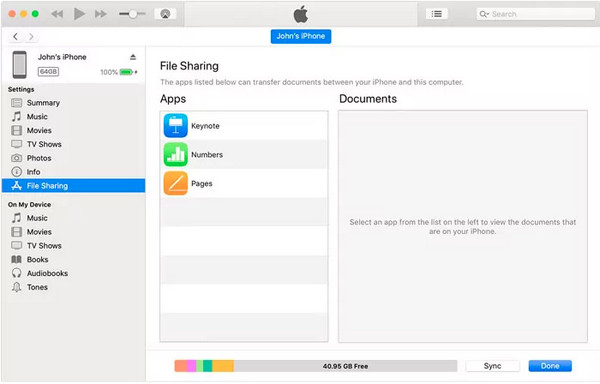
第2步從側邊選單中選擇“文件共享”;然後它會顯示螢幕上的所有文件;選擇您要轉移的一項。然後,透過點擊「儲存到」按鈕選擇儲存這些檔案的目標資料夾。
如何透過 iCloud 將檔案從 iPhone 傳輸到 Windows PC
僅次於 iTunes 的是 iCloud,它是將檔案從 iPhone 傳輸到 PC 的最簡單方法之一。它最好的一點是它允許您無線傳輸資料。你只需要你的 Apple ID、穩定的連接和足夠的儲存空間,因為它只免費提供 5GB。以下是如何使用 iCloud 將檔案從 iPhone 傳輸到 PC。
步驟1在電腦上搜尋“iCloud.com”,然後在 iPhone 上使用相同的“Apple ID”和密碼登入。然後,前往 iOS 裝置上的“設定”,點擊“名稱”,然後前往“iCloud”以啟用您要傳輸的所有檔案。
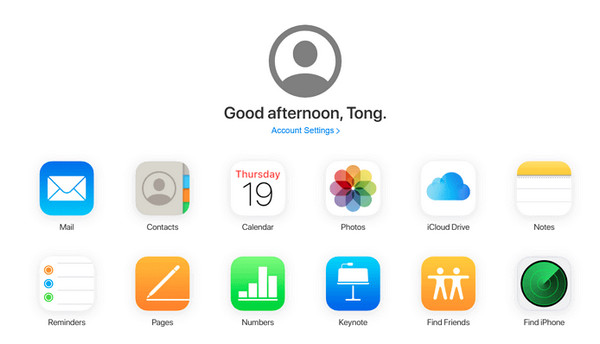
第2步返回您的 PC 螢幕,選擇要下載的類別,例如「日曆」、「照片」、「筆記」等,然後開始將所有這些類別從 iPhone 傳輸到您的 PC。
如何使用 Dropbox 將檔案從 iPhone 傳輸到 PC
將檔案從 iPhone 傳輸到 PC 時,Dropbox 與 iCloud 類似,因為您無需 USB 電纜即可使用它。您只需在裝置和 PC 上下載 Dropbox 應用程式即可上傳和傳輸。支援的文件有文件、照片、影片、音訊等。
步驟1在您的 iOS 裝置和 PC 上取得「Dropbox」應用程式。使用同一帳號登入。透過將所有項目上傳到 iPhone 上的 Dropbox PC,將檔案從 iPhone 傳輸到 PC。
第2步前往「Dropbox PC」;在那裡,您可以看到您在 iPhone 上上傳的所有檔案。選擇要傳輸的內容,然後將其下載到您的電腦上。
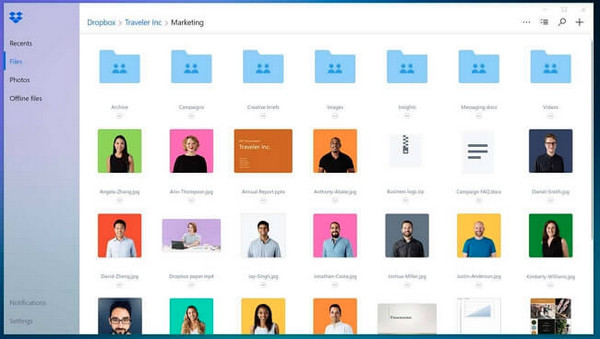
有關如何將檔案從 iPhone 傳輸到 Windows PC 的常見問題解答
-
我可以透過 Airdrop 將檔案從 iPhone 無線傳輸到 PC 嗎?
遺憾的是,您無法使用 Airdrop 從 iPhone 傳輸到 PC。僅當您使用 Mac 電腦時才能執行此操作。 Airdrop 功能僅適用於 iOS 設備,不適用於 Windows PC。
-
為什麼我在 PC 上看不到 iPhone 檔?
確保您的 USB 連接線沒有損壞或已正確連接到 PC。或者連接埠也可能導致問題,因此請務必檢查兩者。
-
如何將iPhone中的照片直接傳輸到電腦上?
為此,您需要使用 USB 電纜將 iOS 裝置連接到個人計算機,並且 Windows 上的「照片」應用程式會特別參與。 PC 偵測到您的 iPhone 名稱後,您將立即看到它。
-
我可以不使用數據線將檔案從 iPhone 傳輸到 PC 嗎?
提到的方法,iCloud Drive 和 Dropbox,讓您無需 USB 電纜即可將檔案從 iPhone 傳輸到 PC。您只需確保您的 iOS 裝置和 PC 使用相同的帳戶。
-
如何使用藍牙將檔案從iPhone傳輸到PC?
開啟 iPhone 上的藍牙。轉到您的電腦,然後導航至“設定”以啟動藍牙。前往 Windows 標籤中的「裝置」選項,然後啟用藍牙以接受檔案。之後,選擇您要傳輸的所有文件,然後這些文件將在您的電腦上可見。
結論
學習這些方法有助於輕鬆將 iOS 資料檔案共用到 Windows PC。無論您是想將文件從 iPhone 傳輸到 PC 還是從 PC 傳輸到 iOS 設備,所討論的內容都會有很大幫助。然而,對於那些尋求最簡單、最有效方法的人來說,可以選擇 4Easysoft iPhone 傳輸 因為它提供了一鍵傳輸所有需要的檔案的功能,可以在iOS裝置之間、iOS與電腦之間、iOS與iTunes之間應用。使用這款可靠的程式傳輸文件,享受便捷的體驗。


